电报群电脑版怎么设置?
在电报群电脑版中,进入群聊后点击右上角群组名称或图标,打开群信息页面。你可以设置群名称、头像、简介,调整成员权限,添加管理员,还能管理通知和消息权限。通过这些设置可灵活管理电报群,保持群组秩序并满足不同交流需求。

电报电脑版怎么设置?
电报群电脑版基本设置指南
- 进入设置主界面快速查看:打开电报电脑版后,点击左上角的三条横线或你的头像,弹出的菜单中点击“设置”(Settings),即可进入总设置页面。这里汇集了所有主要配置项,包括账户信息、通知、隐私与安全、聊天背景、语言及高级设置,是调节电报使用体验的核心入口。
- 浏览并熟悉各类功能模块:在设置界面中,你会看到“通知与声音”“隐私与安全”“数据与存储”“聊天设置”等分类。逐一点击查看里面的选项,熟悉每个模块能帮助你快速在需要时定位,比如调整谁可以给你发消息、设置缓存目录或者切换语言。
- 根据需求逐项优化配置:初次安装后,默认配置往往并不适合所有人。你可以逐项打开进行优化,比如在“通知与声音”里关闭部分群的消息弹窗,在“数据与存储”里设置仅Wi-Fi下载媒体,保持网络和硬盘干净有序。
如何设置电报群电脑版的头像与资料
- 修改电报账号头像:在电报电脑版主界面点击左上角的头像,进入个人资料页后,将鼠标移动到当前头像上会显示“更改头像”,点击即可从电脑中选择新图片上传作为你的电报头像,这样无论在哪个群组,大家都能看到更新后的形象。
- 编辑用户名与简介:在同一页面可以点击“编辑资料”,修改你的显示名称以及电报的 @用户名,后者用于别人通过电报号或链接搜索到你。同时可以在“简介”里输入一句话介绍,让群成员知道你是谁、负责什么或兴趣是什么,这在多个群中尤其方便识别。
- 群资料里设置群头像与群介绍:如果你是电报群的管理员或群主,进入群聊天窗口,点击群名进入群资料页,在顶部即可点击更改群头像,下方可以填写群描述或公告,这有助于让新进群的成员快速了解群用途和规则。
电报群电脑版的聊天背景和主题设置
- 更换聊天背景打造个性风格:进入“设置”->“聊天设置”,可以点击“更换聊天背景”,在弹出的背景库中选择喜欢的纯色、渐变色、图案,也可以上传自己的图片作为背景,让每次打开电报群都更加个性化。
- 选择浅色或深色主题:在同一页面可以看到“主题”选项,默认是浅色(Light),如果喜欢夜间或更护眼,可以切换为“深色模式(Dark)”,也可根据系统时间自动切换,晚上更舒服避免刺眼。
- 微调字体大小与气泡形状:在“聊天设置”里还能调节消息字体大小,增加可读性,适合经常看群项目文件或多语言文本的用户,同时可以选择对话气泡是方形、圆角还是更圆润,以适配不同审美偏好。这样就可以让你的电报群电脑版既看着舒服,也与众不同。

电报群电脑版的安全与隐私设置
管理谁可以将你添加到群组
- 进入隐私与安全设置模块:在电报电脑版主界面点击左上角的三条横线或你的头像,选择“设置(Settings)”,在弹出的菜单中找到“隐私与安全(Privacy and Security)”。这是管理电报群隐私和群添加权限的主要入口。
- 设置谁可以将你加入群组:在“隐私与安全”中点击“群组和频道(Groups & Channels)”,此处可以选择“所有人(Everybody)”或者“我的联系人(My Contacts)”。如果担心被陌生人随意拉进广告群、诈骗群,建议选择“我的联系人”,这样只有你通讯录里的人可以把你加进群。
- 添加例外规则保障灵活性:如果你想只禁止陌生人添加,但允许某些特定群主即使不在联系人中也能拉你进群,可以点击“添加例外(Add Exceptions)”,将他们单独加入白名单,实现既保护隐私又保持协作灵活。
隐藏电话号码和最后在线时间
- 隐藏电话号码保护隐私:回到“隐私与安全”设置页面,点击“电话号码(Phone Number)”,可以将其可见性设置为“没人(Nobody)”,这样在任何群组里别人都看不到你的手机号。默认往往是“我的联系人”,对于非常注重隐私的用户可以进一步收紧到完全隐藏。
- 管理最后在线时间的显示:同样在“隐私与安全”中点击“最后在线与在线(Last Seen & Online)”,可以选择“所有人”“我的联系人”或“没人”。比如选“我的联系人”,群里非好友就只能看到大概的活跃时间(如“最近一周在线”),不会知道具体几分钟或几小时,避免被精准跟踪。
- 利用例外细调谁能看见:在“最后在线”里也可以单独设置允许或拒绝某些人查看,比如你不希望上司看到你的活跃状态就可以把他单独加进“永不共享”的名单,而其他联系人依然正常可见,非常灵活。
设置两步验证保障账户安全
- 开启两步验证增强登录安全:在“隐私与安全”页面点击“两步验证(Two-Step Verification)”,输入一个额外的密码,这样以后即使有人盗取了你的短信验证码,也需要知道这个密码才能登录你的电报账号。
- 绑定邮箱防止密码丢失:设置两步验证时电报会建议你添加一个邮箱地址,这样如果忘记了二次密码,可以通过邮箱重置,避免永远被锁号。建议使用常用、长期安全的邮箱,确保在需要找回时可以收到邮件。
- 随时修改或关闭两步验证:在该设置页面可随时修改两步验证密码,也可以关闭(虽然不推荐),如果怀疑有人知道了你的两步密码,可以第一时间修改。这样即使在电脑或手机丢失的情况下,也能保障电报群管理和个人账号安全,防止被恶意利用拉群或发送诈骗信息。
电报群电脑版的多账户和多设备管理
如何添加和切换多个电报账户
- 在电脑版添加第二个或更多账号:电报电脑版支持在同一客户端里登录多个账号,适合同时管理个人号、工作号或项目专用号。只需点击左上角头像或三条横线,打开菜单后,在账户信息旁会看到“添加账户(Add Account)”。点击后,输入新账号的手机号,接收验证码即可完成添加,所有账户将同时在线。
- 轻松切换不同账号管理群:添加完成后,再次点击左上角头像会弹出所有已登录账户的列表。只需点击想使用的账户,就能瞬间切换,看到该账号对应的群组、联系人和聊天记录。切换不会中断通知,所有账户依然在后台保持收发消息。
- 合理命名区分多账户:为了避免切换时混淆,可以给每个账号设置不同头像、用户名或个性签名,例如工作号写“设计团队”,个人号写“生活分享”,这样在查看群消息或通知时能一眼识别,减少发错群的风险。
查看哪些设备已登录电报
- 进入设备管理界面:在电报电脑版点击左上角头像,选择“设置(Settings)”,再点击“设备(Devices)”,就可以查看当前你的电报账号在哪些设备上已登录,包括电脑、手机、平板甚至浏览器。
- 查看登录时间与设备名:在“设备”列表中,每个已登录设备都会显示名称(如Windows、MacOS、iPhone)、登录时间和活跃时间,帮助你快速判断是否都是自己操作。比如看到“Chrome on Windows - 2小时前活跃”,就知道这个是刚在PC浏览器登录过。
- 识别异常登录行为:如果在列表里出现了你不认识的设备,比如“Android 设备 昨天登录”,但你并没有用安卓登录过,就很可能是账号泄露的迹象,需要立即采取措施。
移除可疑或不再使用的设备
- 远程登出单个设备:在“设备”列表中,点击可疑或不再使用的设备右侧的“注销(Terminate)”按钮,电报就会立刻在该设备上退出登录,保证它不能再访问你的群组和聊天内容。
- 一键登出所有其他设备:如果你担心账号被人盗用或者换手机后忘记退出旧设备,可以点击最下方的“退出所有其他设备(Terminate All Other Sessions)”,这样除了当前电脑以外,全部都强制下线,极大提升安全性。
- 配合两步验证巩固账号保护:在清理完设备后,可以回到“隐私与安全”里,设置或更新两步验证密码。这样即使有人获取到你的验证码,也没法再登录你的电报账号,从根本上保护所有电报群与个人数据。这样就能放心在不同设备和多个账户中安全高效地管理你的所有电报群。
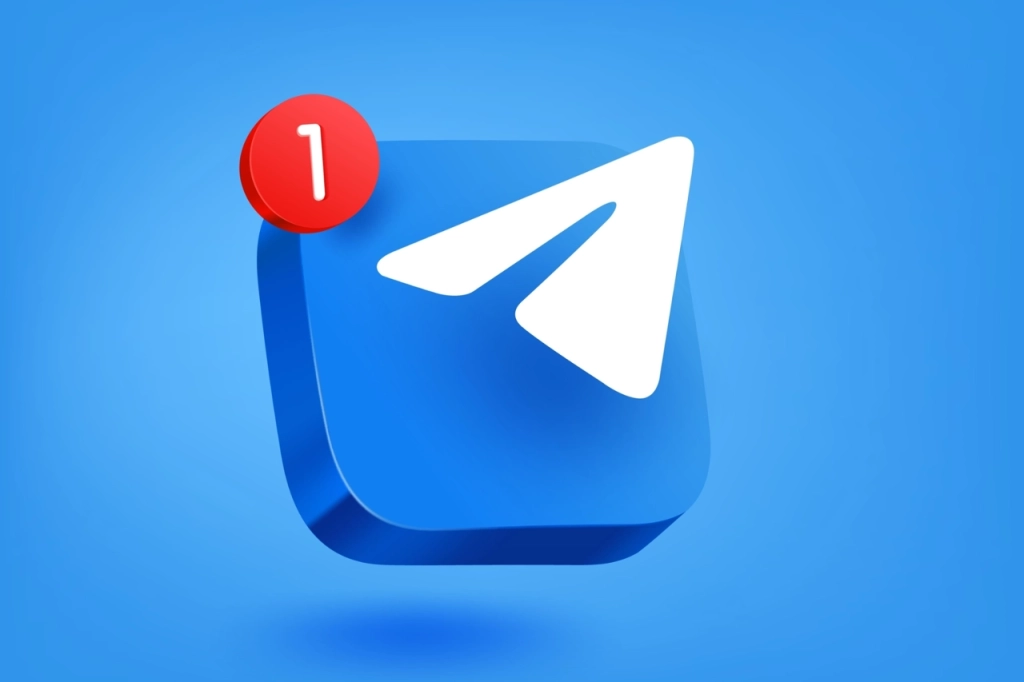
高级功能与群管理设置
设置群公告和欢迎消息
- 在群描述中设置公告信息:电报电脑版允许群主或管理员在群资料页设置“群描述”,点击群顶部名称,进入后可填写描述或群公告,这里的内容所有新进群的成员都能第一时间看到,非常适合放置群规、群目的或者重要链接,比如“本群用于产品讨论,禁止广告”。
- 利用固定消息推送重要内容:在群聊天窗口中,群主或有置顶权限的管理员可以长按(右键)某条消息,选择“置顶”,这样所有成员都会在顶部看到该消息,即使新进群的人也能立即看到,适合临时公告、活动通知。你还可以选择是否向所有成员推送通知提醒,避免遗漏。
- 自动欢迎新成员:虽然电报群本身不带自动欢迎功能,但很多群会通过机器人来实现自动欢迎语,比如有人入群就自动发送“欢迎 @新成员,请查看群规”。这能显著提升群活跃度和秩序,后面可以结合机器人功能来完成。
如何添加管理员并分配权限
- 添加管理员管理群:群主可以进入群资料页,点击“管理员(Administrators)”,然后选择“添加管理员”,从群成员里选定需要授予权限的人。这对于人数较多的群非常重要,可以分担管理压力。
- 自定义细分管理员权限:电报非常灵活地允许给不同管理员分配不同权限,比如有人只允许“删除消息”,有人可以“添加成员”,还有人可以“修改群信息”,甚至可以单独决定谁能“添加新管理员”。这样既保持群的安全,又能让管理更高效。
- 随时撤销或修改权限:如果某个管理员角色发生变化,比如项目结束或成员离开,可以回到管理员列表里点击该人,调整权限或直接移除管理员身份,电报会即时生效,不影响群正常运作。
使用机器人提升电报群管理效率
- 引入管理机器人自动执行任务:很多群会使用机器人(如 Combot、Rose、ControllerBot)来实现自动踢广告号、统计发言活跃度、设置关键字自动回复等功能,能极大节省人工管理精力。只需在群内添加机器人为成员,并授予所需管理权限即可生效。
- 使用机器人发送欢迎和问答:机器人可以配置入群自动发“欢迎信息”,附带群规链接或快速问答,提升新人融入速度。同时可以根据提问关键词自动解答,比如有人发“如何报名”,机器人就回复报名链接。
- 监控群数据和防止刷屏:一些高级机器人还能统计每日消息量、活跃成员、检测并自动禁言刷屏用户,让群保持高效有序。通过电报电脑版进入机器人的管理后台,可以实时查看这些统计图表,及时优化群运营策略。这样就能让你的电报群管理更专业、数据更透明,运营起来省心又高效。
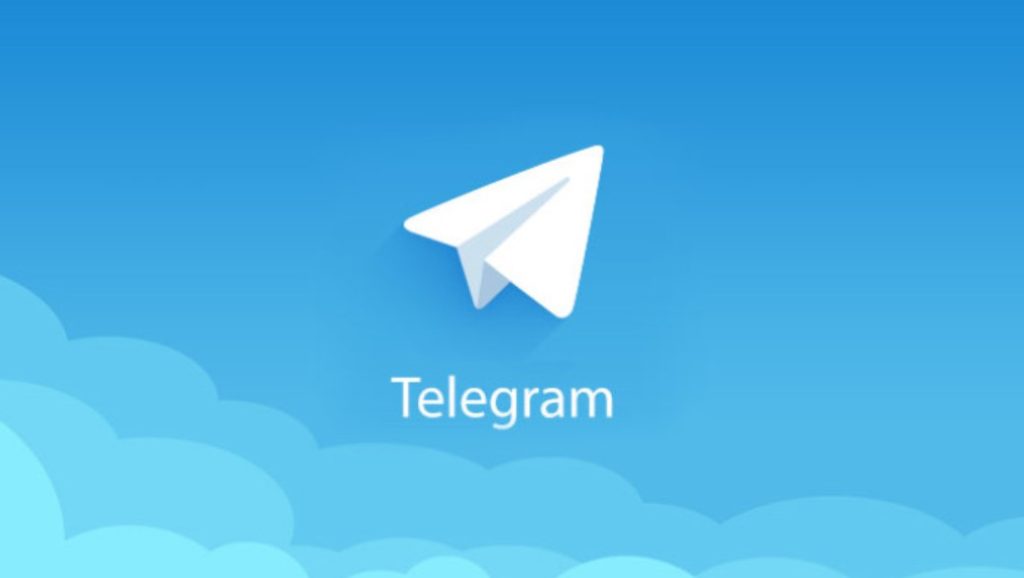
电报群电脑版怎么设置?
在电报电脑版中,进入电报群后点击右上角群组信息按钮,可设置群名称、头像、通知、权限及管理成员等选项,灵活调整群组设置。
电报电脑版如何修改群名称和头像?
进入群聊页面,点击右上角群信息,选择“编辑”,即可修改群名称、头像或简介信息,保存后立即生效。
电报电脑版能设置群成员权限吗?
可以,在群设置中点击“权限”,可限制成员发送消息、媒体、链接等,灵活管理群互动。
如何在电报电脑版关闭群通知?
在群组信息页面点击“通知”,选择关闭或自定义静音时长,避免频繁打扰。
电报电脑版可以添加群管理员吗?
可以,在群设置中点击“管理员”,选择成员并授予相应管理权限,协助维护群秩序。
电报电脑版如何查看群成员列表?
进入群组信息页面,即可看到所有成员名单,方便管理和查看成员详情。
上一篇: 电报汉化教程电脑版
其他新闻
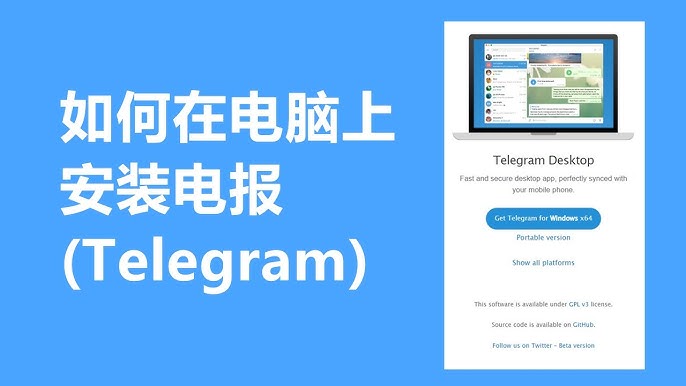
Windows怎么安装Telegram?
在Windows上安装Telegram,需要先访问Telegram官方网站下载适用于Windows的安装包,下载完成...
2025年08月11日

电报官网最新下载
电报官网最新下载链接为 https://www.telegram-china.com/,用户可以在该网址找到适用于Windo...
2025年06月21日
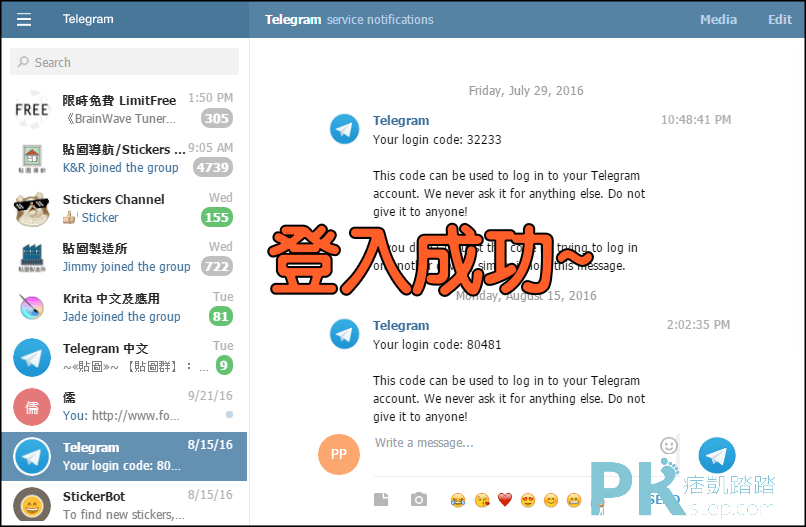
电报电脑版登录不了
如果电报电脑版无法登录,首先检查网络连接是否正常,并确保验证码输入正确。确认电脑系统时...
2025年06月11日
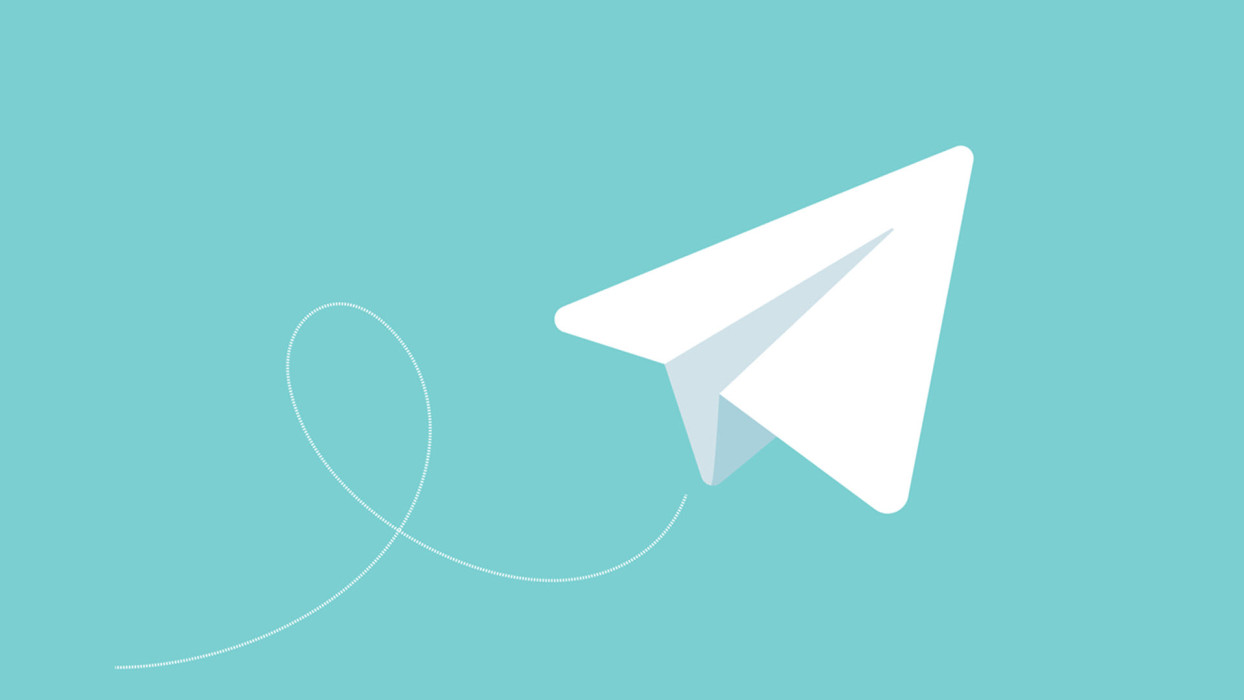
电脑版电报怎么弄成中文
要将电报电脑版设置为中文,首先打开电报客户端并点击左上角的菜单,进入“设置”。在设置界面...
2025年05月02日

怎么用邮箱注册Telegram?
Telegram不支持通过邮箱直接注册账户,注册时必须使用手机号码。首先,下载并安装Telegram应...
2025年08月09日

Telegram注销后多久可以重新注册?
在Telegram注销后,您可以立即使用相同的手机号码重新注册账号。注销过程可能需要一些时间来...
2025年08月09日
Go up